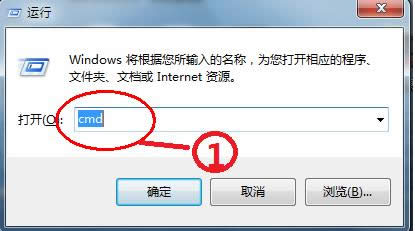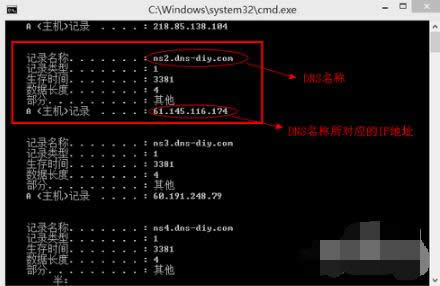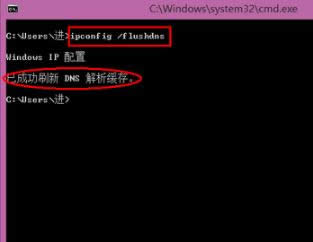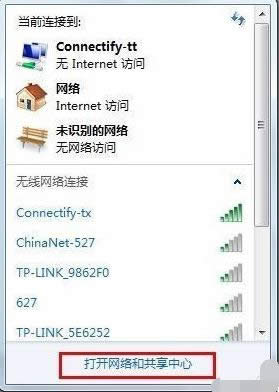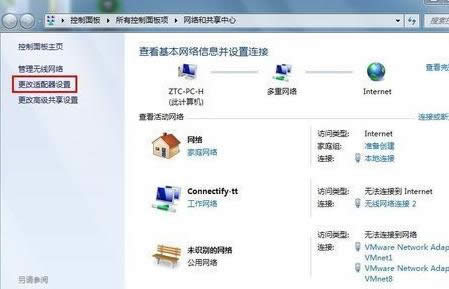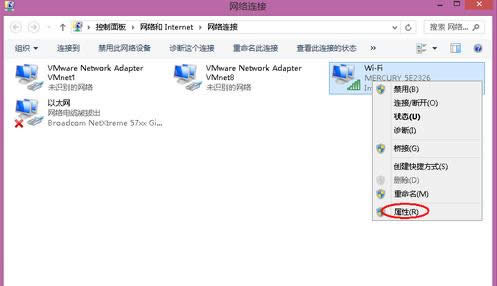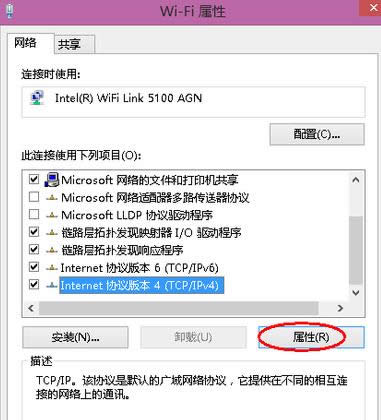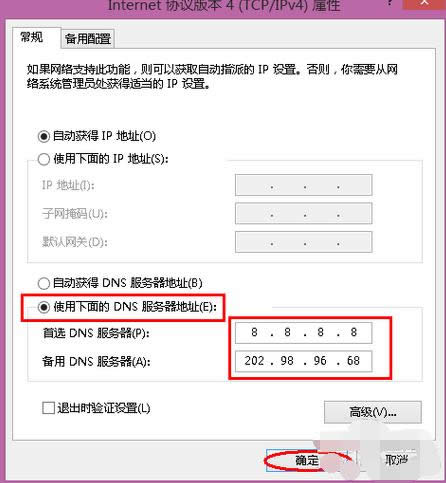本教程教你电脑打开不了页面怎样办
发布时间:2021-12-04 文章来源:xp下载站 浏览: 55
|
Windows 7,中文名称视窗7,是由微软公司(Microsoft)开发的操作系统,内核版本号为Windows NT 6.1。Windows 7可供家庭及商业工作环境:笔记本电脑 、平板电脑 、多媒体中心等使用。和同为NT6成员的Windows Vista一脉相承,Windows 7继承了包括Aero风格等多项功能,并且在此基础上增添了些许功能。 有时候电脑会由于DNS解析出了问题,或者电脑中毒了导致网页打不开的情况,小编也曾经遇到过经过多次不断的摸索和尝试,终于解决了问题现在就把解决网页打不开经验跟大家说说。 明明有网速,就是电脑打不开网页,其实不同的上网方式,产生的原因也各不相同,电脑打不开网页怎么办 这里介绍一下电脑打不开网页的处理方法,不知道怎么办的朋友可以看看。 电脑打不开网页怎么办 按键盘上的开始键跟R键,打开运行,在输入框里输入“cmd”命令,再按回车键。
电脑图解详情(1) 在弹出的命令提示符窗口中输入“ipconfig /displaydns” 看到系统中有多条之前使用过的DNS地址
电脑图解详情(2) 接着输入命令“ipconfig /flushdns”,清除DNS解析缓存。
电脑图解详情(3) 最后,打开浏览器,重新输入想要打开的网址 第二种方法: 首先找到并点击系统右下角任务栏的“网络显示图标”。
电脑图解详情(4) 弹出的网络信息显示界面中,点击“打开网络和共享中心”
电脑图解详情(5) 点击左边的“更改适配器设置”。
电脑图解详情(6) 在网络连接窗口,点击鼠标右键,选择“属性”。、
电脑图解详情(7) 在网卡的属性界面中,找到 Internet协议版本4(TCP/IPv4),点击“属性”。
电脑图解详情(8) 点击“使用下面的DNS服务器地址”,在DNS服务器地址栏中输入相应的DNS服务器地址,点击“确定”。
电脑图解详情(9) DNS解析服务器设置完成,打开浏览器,重新输入网址。 至此,电脑打不开网页怎么办的操作已经完成了。 Windows 7简化了许多设计,如快速最大化,窗口半屏显示,跳转列表(Jump List),系统故障快速修复等。Windows 7将会让搜索和使用信息更加简单,包括本地、网络和互联网搜索功能,直观的用户体验将更加高级,还会整合自动化应用程序提交和交叉程序数据透明性。 |
本文章关键词: 装机高手教你电脑打开不了页面怎样办
相关文章
上一篇:本教程教你bios密码破解
本类教程排行
系统热门教程
本热门系统总排行